在Excel中修改页眉的方法有以下几种:使用页面布局视图、通过页面设置对话框、使用自定义页眉功能。接下来,我们将详细介绍其中的一种:页面布局视图。这种方法非常直观,特别适合那些喜欢所见即所得的用户。在页面布局视图中,你可以直接在表格上方的页眉区域进行编辑,并且可以实时看到效果。
一、页面布局视图
1、进入页面布局视图
首先,打开你需要编辑的Excel文件。接着,在Excel的菜单栏中,点击“视图”选项卡,然后选择“页面布局”。这时,你会发现页面变成了与打印预览相似的布局模式,顶部和底部会出现页眉和页脚的区域。
2、编辑页眉内容
在页面布局视图中,你可以直接点击页眉区域进行编辑。页眉区域通常被分为三部分:左、中、右。你可以在这三个区域中添加文本、图片、日期、页码等信息。
左侧页眉:适合放置公司标志或文档名称。
中间页眉:常用于标题或页码。
右侧页眉:可以放置日期或其他补充信息。
3、使用页眉工具
当你点击页眉区域后,会自动弹出“页眉和页脚工具”选项卡。在这个选项卡中,你可以找到各种页眉设置选项,如插入图片、页码、日期和时间等。
插入图片:点击“插入图片”按钮,可以选择从电脑或网络中添加图片到页眉中。添加后,你可以调整图片的大小和位置。
插入页码:点击“页码”按钮,页码会自动插入到你选择的页眉区域。
插入日期和时间:点击“日期”和“时间”按钮,可以插入当前日期和时间,这些信息会自动更新。
4、调整页眉格式
除了添加内容,你还可以调整页眉的格式。在“页眉和页脚工具”选项卡中,你可以找到字体、字号、颜色等格式设置选项。选择你需要的文本,然后进行相应的格式调整,使页眉看起来更美观和专业。
二、通过页面设置对话框
1、打开页面设置对话框
在Excel的菜单栏中,点击“页面布局”选项卡,然后在“页面设置”组中,点击右下角的小箭头,打开“页面设置”对话框。在这个对话框中,你可以进行更加详细和专业的页面设置。
2、设置页眉
在页面设置对话框中,切换到“页眉/页脚”选项卡。在这里,你可以选择预设的页眉样式,或点击“自定义页眉”按钮,打开自定义页眉对话框。
3、自定义页眉内容
在自定义页眉对话框中,你可以分别编辑左、中、右三个区域的内容。你可以输入文本,也可以使用对话框中的按钮,插入页码、日期、时间、图片等内容。
插入页码:点击“页码”按钮,页码代码(&[页码])会自动插入到光标所在位置。
插入总页数:点击“总页数”按钮,总页数代码(&[总页数])会自动插入。
插入日期和时间:点击“日期”和“时间”按钮,日期和时间代码(&[日期]、&[时间])会自动插入。
插入图片:点击“图片”按钮,可以选择从电脑中添加图片。
4、调整页眉格式
在自定义页眉对话框中,你还可以对页眉的格式进行调整。选择需要调整的文本,然后点击“字体”按钮,打开字体设置对话框。在这个对话框中,你可以设置字体、字号、颜色等格式选项。
三、使用自定义页眉功能
1、打开自定义页眉对话框
在Excel的菜单栏中,点击“文件”选项卡,然后选择“打印”。在打印预览页面中,点击“页面设置”链接,打开页面设置对话框。接着,切换到“页眉/页脚”选项卡,点击“自定义页眉”按钮,打开自定义页眉对话框。
2、添加页眉内容
在自定义页眉对话框中,你可以分别编辑左、中、右三个区域的内容。输入文本,或使用对话框中的按钮,插入页码、日期、时间、图片等内容。
3、插入页码和总页数
在自定义页眉对话框中,点击“页码”按钮,页码代码(&[页码])会自动插入到光标所在位置。点击“总页数”按钮,总页数代码(&[总页数])会自动插入。
4、插入日期和时间
在自定义页眉对话框中,点击“日期”和“时间”按钮,日期和时间代码(&[日期]、&[时间])会自动插入。
5、插入图片
在自定义页眉对话框中,点击“图片”按钮,可以选择从电脑中添加图片。添加后,你可以调整图片的大小和位置,使其符合页眉的布局需求。
6、调整页眉格式
在自定义页眉对话框中,你还可以对页眉的格式进行调整。选择需要调整的文本,然后点击“字体”按钮,打开字体设置对话框。在这个对话框中,你可以设置字体、字号、颜色等格式选项,使页眉看起来更加美观和专业。
四、页眉的高级设置
1、使用Excel VBA进行页眉设置
如果你需要对页眉进行更复杂的设置,或者需要批量处理多个工作表的页眉,可以考虑使用Excel的VBA(Visual Basic for Applications)功能。通过编写VBA代码,你可以实现自动化的页眉设置,节省大量时间和精力。
2、设置不同的奇偶页页眉
在某些情况下,你可能需要设置不同的奇偶页页眉。例如,在长篇文档中,奇数页的页眉显示标题,偶数页的页眉显示章节名称。要实现这一点,你可以在页面设置对话框中,勾选“不同的奇偶页”选项,然后分别设置奇数页和偶数页的页眉内容。
3、设置不同的首页页眉
在某些文档中,你可能需要首页的页眉与其他页面不同。要实现这一点,你可以在页面设置对话框中,勾选“不同的首页”选项,然后分别设置首页和其他页面的页眉内容。
4、使用条件格式设置页眉
如果你需要根据特定条件动态调整页眉内容,可以考虑使用Excel的条件格式功能。通过设置条件格式,你可以实现根据单元格内容或其他条件,自动调整页眉内容的效果。
5、在页眉中使用公式
在某些情况下,你可能需要在页眉中显示计算结果,例如表格中的总和或平均值。要实现这一点,你可以在页眉中使用Excel的公式功能。通过在页眉中插入公式,你可以实现根据表格内容自动更新的页眉效果。
五、页眉的最佳实践
1、保持页眉简洁
页眉的主要作用是提供辅助信息,因此应尽量保持简洁。避免在页眉中添加过多的文本或图片,以免影响文档的阅读体验。
2、使用一致的页眉格式
在同一文档中,尽量使用一致的页眉格式。这样可以增强文档的专业性和美观度,使读者更容易理解和记忆文档内容。
3、合理使用图片
如果需要在页眉中添加图片,建议选择简洁、清晰的图片,并调整图片的大小和位置,使其与页眉的其他内容协调一致。
4、定期更新页眉内容
在长期使用的文档中,页眉内容可能需要定期更新。例如,公司标志、文档标题、日期等信息。建议定期检查和更新页眉内容,确保其准确性和时效性。
5、使用模板
如果你需要频繁创建包含页眉的文档,建议使用Excel模板功能。通过创建和保存包含页眉的模板,你可以在创建新文档时,快速应用预设的页眉设置,节省时间和精力。
六、总结
在Excel中修改页眉的方法有多种,使用页面布局视图、通过页面设置对话框、使用自定义页眉功能等方法,都可以帮助你实现专业、美观的页眉设置。根据具体需求选择合适的方法,并结合页眉的高级设置和最佳实践,可以使你的Excel文档更加专业和易于阅读。无论是简单的文本页眉,还是包含图片、页码、日期等复杂内容的页眉,通过合理的设置和调整,都可以达到理想的效果。
相关问答FAQs:
1. 如何在Excel表中修改页眉?
要修改Excel表的页眉,您可以按照以下步骤进行操作:
在Excel中打开您的工作表。
在菜单栏上选择“插入”选项卡。
在“文本”组下选择“页眉和页脚”按钮。
在弹出的页眉和页脚对话框中,您可以在左侧、中间和右侧位置的文本框中输入您想要显示在页眉中的内容。
如果您需要更复杂的页眉,可以使用页眉和页脚对话框中的选项,如插入日期、页码等。
完成后,点击对话框底部的“确定”按钮即可保存并应用您的修改。
2. 如何在Excel表的页眉中插入图片或公司标志?
要在Excel表的页眉中插入图片或公司标志,您可以按照以下步骤进行操作:
在Excel中打开您的工作表。
在菜单栏上选择“插入”选项卡。
在“文本”组下选择“页眉和页脚”按钮。
在弹出的页眉和页脚对话框中,选择您想要插入图片的位置。
然后,点击对话框中的“图像”按钮,选择您的图片文件并插入。
调整图片大小和位置,使其适合页眉区域。
完成后,点击对话框底部的“确定”按钮即可保存并应用您的修改。
3. 如何在Excel表的页眉中添加页码?
要在Excel表的页眉中添加页码,您可以按照以下步骤进行操作:
在Excel中打开您的工作表。
在菜单栏上选择“插入”选项卡。
在“文本”组下选择“页眉和页脚”按钮。
在弹出的页眉和页脚对话框中,选择您想要插入页码的位置。
然后,点击对话框中的“页码”按钮,并选择您想要的页码格式。
调整页码的位置和样式,使其适合页眉区域。
完成后,点击对话框底部的“确定”按钮即可保存并应用您的修改。
原创文章,作者:Edit2,如若转载,请注明出处:https://docs.pingcode.com/baike/3956654